11 Configuração SAML com Okta
Esta seção descreve como configurar o Okta para habilitar o SAML 2.0 autenticação para Zabbix.
Configuração do Okta
1. Acesse https://okta.com e registre-se ou faça login na sua conta.
2. Na interface web do Okta, navegue até Aplicativos → Aplicativos e pressione o botão "Adicionar aplicativo" (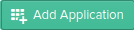 ).
).
3. Pressione o botão "Criar novo aplicativo" (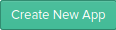 ). Em uma janela pop-up, selecione Platform: Web, Sign on method: SAML 2.0 e pressione o botão "Criar".
). Em uma janela pop-up, selecione Platform: Web, Sign on method: SAML 2.0 e pressione o botão "Criar".

4. Preencha os campos na guia Configurações gerais (a primeira guia que aparece) de acordo com suas preferências e pressione "Avançar".
5. Na guia Configure SAML, insira os valores fornecidos abaixo e, em seguida, pressione "Próximo".
- Na seção GERAL:
- Single sign on URL: https://<your-zabbix-url>/ui/index_sso.php?acs
A caixa de seleção Usar isso para URL de destinatário e URL de destino deve ser marcado) - URI do público-alvo (ID da entidade SP): zabbix
Observe que esse valor será usado na declaração SAML como um identificador exclusivo do provedor de serviços (se não corresponder, o operação será rejeitada). É possível especificar um URL ou qualquer string de dados neste campo. - Estado de retransmissão padrão:
Deixe este campo em branco; se for necessário um redirecionamento personalizado, ele pode ser adicionado no Zabbix nas configurações de Administração → Usuários. - Preencha outros campos de acordo com suas preferências.
- Single sign on URL: https://<your-zabbix-url>/ui/index_sso.php?acs
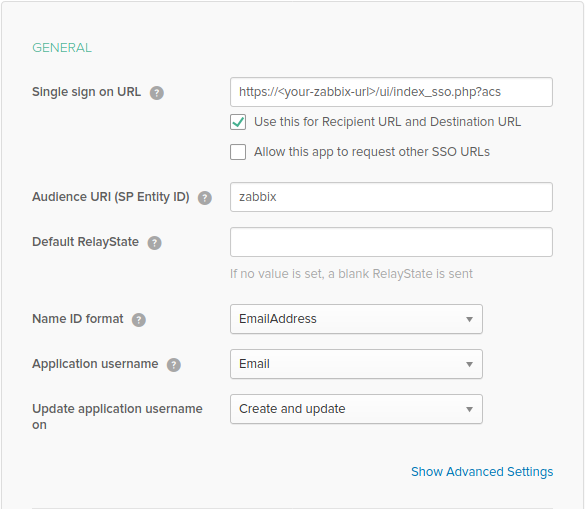
Se estiver planejando usar uma conexão criptografada, gere e certificados de criptografia públicos e, em seguida, carregue o certificado público para Ok. O formulário de upload de certificado aparece quando Assertion Encryption é definido para Criptografado (clique em Mostrar Configurações Avançadas para encontrar este parâmetro).
- Na seção ATTRIBUTE STATEMENTS (OPTIONAL), adicione um atributo declaração com:
- Nome: usrEmail
- Formato do nome: Não especificado
- Valor: user.email
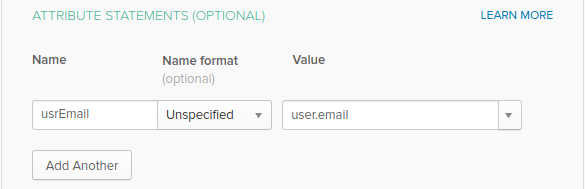
6. Na próxima guia, selecione "Sou um fornecedor de software. Gostaria de integrar meu aplicativo com Okta" e pressione "Concluir".
7. Agora, navegue até a guia Atribuições e pressione o botão "Atribuir", em seguida, selecione Atribuir a Pessoas na lista suspensa.
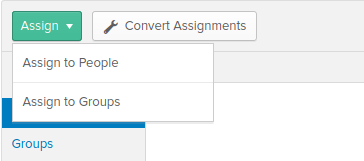
8. Em um pop-up que aparece, atribua o aplicativo criado às pessoas que usarão SAML 2.0 para autenticar com o Zabbix, então pressione "Salvar e voltar".
9. Navegue até a guia Sign On e pressione o botão "View Setup Instruções". As instruções de configuração serão exibidas em uma nova guia; mantenha esta aba aberta enquanto configura o Zabbix.
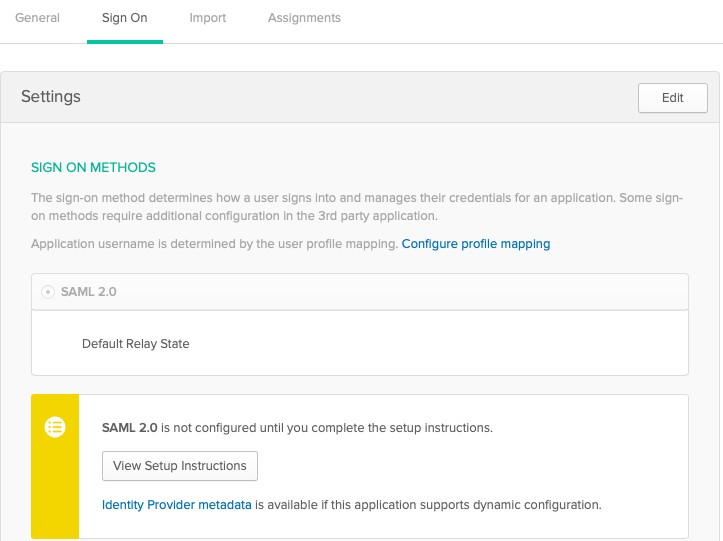
Configuração do Zabbix
1. No Zabbix, vá para as configurações de SAML em Administration → Seção de autenticação e informações de cópia da configuração do Okta instruções nos campos correspondentes:
- URL de logon único do provedor de identidade → URL do serviço SSO
- Emissor do provedor de identidade → ID da entidade IdP
- Atributo de nome de usuário → Nome do atributo (usrEmail)
- ID da entidade SP → URI do público-alvo
2. Baixe o certificado fornecido nas instruções de configuração do Okta page na pasta ui/conf/certs como idp.crt e defina a permissão 644 por correndo:
Observe que se você atualizou para o Zabbix 5.0 de uma versão mais antiga, você também precisará adicionar manualmente essas linhas ao arquivo zabbix.conf.php (localizado no diretório //ui/conf/ //):
// Usado para autenticação SAML.
$SSO['SP_KEY'] = 'conf/certs/sp.key'; // Caminho para sua chave privada.
$SSO['SP_CERT'] = 'conf/certs/sp.crt'; // Caminho para sua chave pública.
$SSO['IDP_CERT'] = 'conf/certs/idp.crt'; // Caminho para a chave pública do IdP.
$SSO['CONFIGURAÇÕES'] = []; // Configurações adicionaisVer genérico SAML Autenticação instruções para obter mais detalhes.
3. Se Assertion Encryption foi definido como Criptografado no Okta, um A caixa de seleção "Assertions" do parâmetro Encrypt deve ser marcada em Zabbix também.
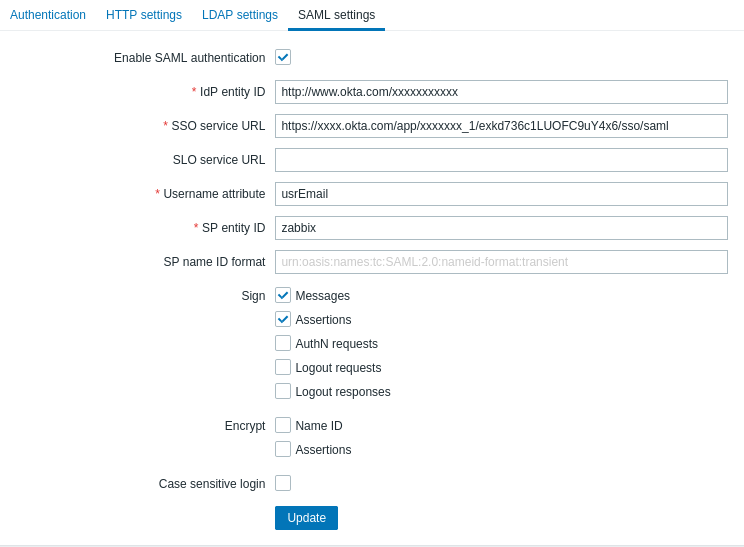
4. Pressione o botão "Atualizar" para salvar essas configurações.
Para entrar com SAML, o nome de usuário no Zabbix deve corresponder o e-mail Okta. Essas configurações podem ser alteradas em Administração → Seção Usuários da interface web do Zabbix.
